Integrazione con Windows
Reflection è stato ottimizzato in modo da sfruttare i miglioramenti alla sicurezza e alla produttività forniti in Windows 10, ad esempio l'integrazione tra il Gestore autorizzazioni di Reflection e il Controllo dell'account utente di Windows. È possibile specificare nel dettaglio quali attività possono essere eseguite dagli utenti all'interno di Reflection.
In Reflection è stata implementata l'interfaccia utente Barra multifunzione che offre una soluzione efficace, efficiente e completamente personalizzabile in grado di adattarsi alle esigenze del flusso di lavoro aziendale.
Si supponga che gli utenti debbano copiare informazioni da un'applicazione host e incollarle in un'applicazione su un altro host. È possibile risparmiare tempo e sequenze di tasti mediante l'automatizzazione di questa attività.
Per eseguire questa operazione, aprire due sessioni host e utilizzare la procedura riportata di seguito per registrare l'attività come macro.
Registrazione della macro
-
Eseguire il login alle applicazioni host.
-
Nella scheda Macro della Barra multifunzione, fare clic su
 Record VBA (Registra VBA) per avviare la registrazione. Se questo pulsante non è visibile, espandere la finestra.
Record VBA (Registra VBA) per avviare la registrazione. Se questo pulsante non è visibile, espandere la finestra. -
Nella sessione da cui si desidera eseguire la copia, passare alla schermata contenente i dati che si desidera copiare.
-
Selezionare i dati, fare clic con il pulsante destro del mouse e scegliere Copia.
-
Nella sessione in cui si desidera copiare i dati, passare alla schermata in cui si desidera incollare i dati.
-
Posizionare il cursore, fare clic con il pulsante destro del mouse e selezionare Incolla.
-
Fare clic su
 Interrompi registrazione.
Interrompi registrazione. -
Nella finestra di dialogo Registrazione completata, selezionare Salva nel progetto Comune.
-
Assegnare un nome alla macro, quindi fare clic su OK.
Esecuzione della macro
-
Eseguire il login alle applicazioni host per le quali è stata creata la macro.
-
Nella scheda Macro, nel gruppo Avanzate, fare clic su Esegui macro.
-
Nella finestra di dialogo Esegui macro, selezionare Macro Reflection Workspace.
-
Dalla finestra di dialogo Macro, nell'elenco Macros in (Macro nel), selezionare Comune. Selezionare la macro e fare clic su Esegui.
Poiché è prevedibile che gli utenti eseguano spesso questa attività, è necessario utilizzare l'utility Finestra di progettazione interfaccia integrata per aggiungere un pulsante alla Barra multifunzione per la nuova macro.
Aggiunta di un pulsante alla Barra multifunzione
-
Nell'area di lavoro, fare clic sulla scheda relativa alla sessione da cui verrà eseguita la macro.
-
Nella scheda Aspetto della Barra multifunzione, fare clic su Finestra di progettazione interfaccia.
-
Dall'immagine della barra multifunzione, selezionare la scheda Macro.
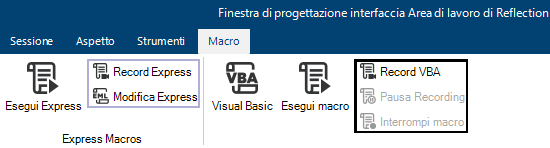
- In basso, nel riquadro Inserisci controlli, fare clic su Pulsante.
Alla scheda Macro viene aggiunto un nuovo pulsante.
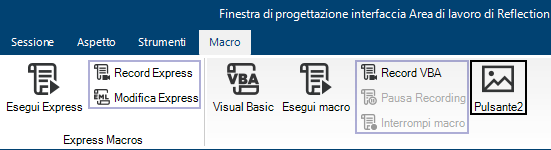
-
Nel riquadro Impostazioni, fare clic su Seleziona azione.
-
Nell'elenco Azioni, selezionare Esegui macro Reflection Workspace.
-
In Parametri dell'azione fare clic su Seleziona macro, quindi selezionare il progetto VBA Comune.
-
Selezionare la macro da associare a questo pulsante, quindi fare clic su OK.
-
Nel riquadro Impostazioni della Finestra di progettazione interfaccia, selezionare Change Settings for Run Reflection Workspace Macro (Modifica impostazioni per Esegui macro Reflection Workspace).
-
Modificare l'etichetta, aggiungere una descrizione del comando e al termine fare clic su OK.
Il nuovo pulsante viene visualizzato nella scheda Sessione della barra multifunzione.
Nuove opportunità per i programmatori alle prime armi
Reflection è dotato di molti strumenti avanzati che consentono di automatizzare i processi aziendali: VBA, HLLAPI, DotNet/C#. Sfortunatamente, molti utenti non programmatori sono stati esclusi dalla possibilità di migliorare la propria efficienza tramite l'automatizzazione.
Ora non è più così. L'aggiunta più recente alle piattaforme di automazione supportate da Reflection è l'Express Macro Language (EML), lo strumento di automazione che gli utenti aziendali attendono da tempo.
L'EML consente agli utenti non programmatori di registrare velocemente gli script per automatizzare le operazioni quotidiane su host IBM, oltre a offrire uno strumento di trascinamento e rilascio di alto livello per la creazione di ulteriori personalizzazioni.
Inoltre, è possibile utilizzare le automazioni EML in una vasta gamma di prodotti Micro Focus in modo da preservare il valore dell'investimento.
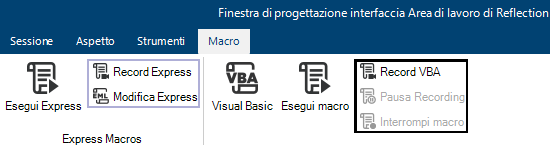
Express Macro Language (EML) è il nuovo membro della famiglia di automazione